안녕하세요, 여러분! 오늘은 제가 직접 사용해본 Napkin으로 인포그래픽을 만드는 방법을 여러분께 상세히 알려드리려고 합니다. Napkin은 정말 혁신적인 도구예요. 제가 처음 사용했을 때 얼마나 놀랐는지 모릅니다. 그럼 지금부터 Napkin으로 인포그래픽을 만드는 과정을 하나하나 살펴볼까요?
인포그래픽이란?
인포그래픽은 ‘정보(Information)’와 ‘그래픽(Graphic)’의 합성어로, 복잡한 데이터나 개념을 시각적으로 표현한 것입니다. 텍스트만으로는 이해하기 어려운 정보를 그림, 도표, 차트 등을 활용해 한눈에 파악할 수 있게 만듭니다. Napkin 인포그래픽은 이러한 인포그래픽을 누구나 쉽고 빠르게 만들 수 있도록 도와주는 똘똘한 아이입니다.
Napkin 인포그래픽 만들기: 첫 걸음
Napkin을 처음 접했을 때, 저도 여러분처럼 ‘과연 이게 될까?’ 하는 의구심이 들었어요. 하지만 실제로 사용해보니, 그 간편함과 결과물의 퀄리티에 깜짝 놀랐습니다.
Napkin 웹사이트 접속하기
먼저 Napkin 웹사이트(napkin.ai)에 접속해보세요. 깔끔한 인터페이스가 여러분을 맞이할 거예요. 저는 개인적으로 생성형AI 사이트 가입할 때는 구글 아이디 하나로 통일해서 로그인합니다. 요즘 웬만하면 구글 아이디로 가입이 되기 때문에 추후에도 재로그인 할 때 편리합니다.
새 프로젝트 시작하기
메인 화면에서 ‘새 프로젝트 시작’ 버튼을 클릭하세요. 이제 여러분의 인포그래픽 만들기가 시작됩니다!
인포그래픽 유형 선택하기
다양한 유형 중에서 원하는 스타일을 고르세요. 처음이라면 ‘기본 인포그래픽’을 추천합니다.
Napkin 인포그래픽의 핵심: 내용 입력하기
이제 가장 중요한 단계입니다. Napkin의 강점은 바로 여기에 있어요.
텍스트 입력란에 내용 넣기
여러분이 표현하고 싶은 내용을 간단히 입력하세요. 예를 들어, “커피의 효능: 1. 집중력 향상 2. 대사 촉진 3. 운동 능력 증진”과 같이 요점만 간단히 적으면 됩니다.
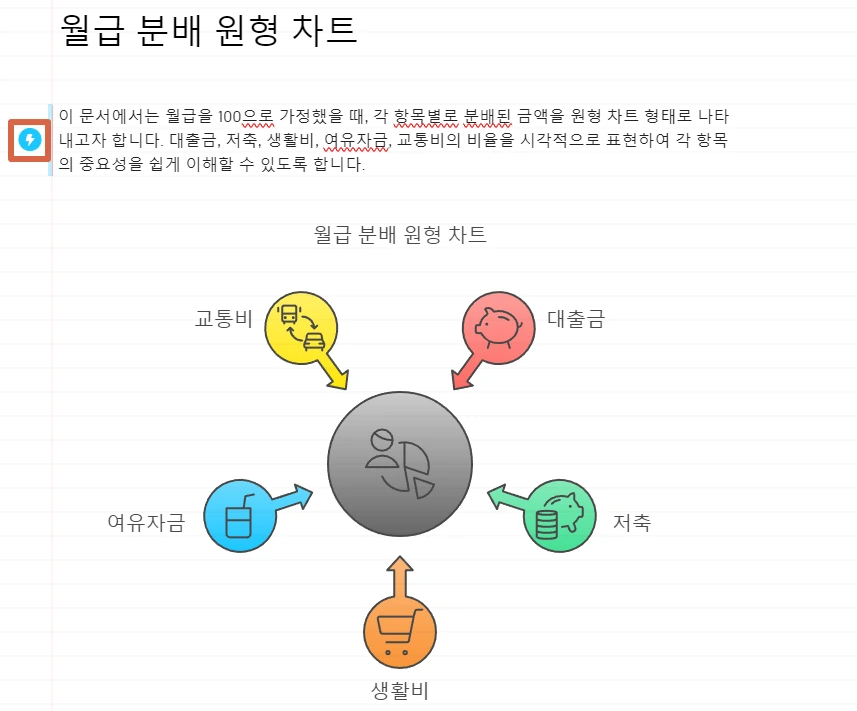
위의 번개 표시를 누르면 내가 작성한 글에 맞는 도표를 여러가지 제시해 줍니다. 여러가지 확인하고 선택하시면 됩니다.
저는 월급 사용을 한눈에 볼 수 있는 도표를 원했는데요, 본인이 원하는 그래픽에 대한 설명을 여기에 쓰시면 됩니다.
‘Generate’ 버튼 클릭하기
내용을 다 입력했다면, ‘Generate’ 버튼을 누르세요. 이제 Napkin의 마법이 시작됩니다!
결과물 확인하기
몇 초 후, 여러분의 텍스트가 멋진 인포그래픽으로 변신합니다. 처음 볼 때 저도 “와!” 하고 감탄사가 나왔어요.
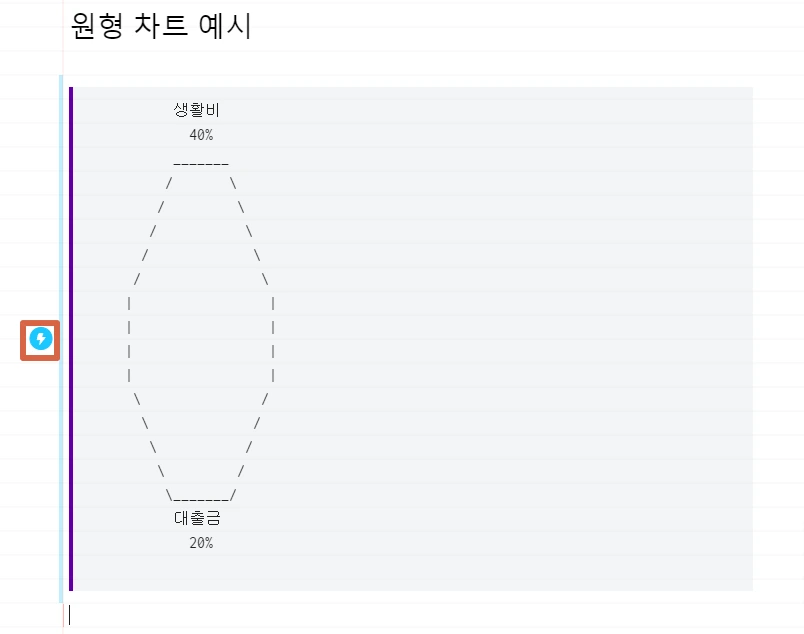
위의 번개 표시를 누르면 마찬가지로 여러가지 도표를 여러가지 제시해 줍니다. Napkin을 활용하다 보면 각 항목마다 번개 표시가 뜨는데 한번씩 눌러서 확인해 보시면 됩니다.
Napkin 인포그래픽 다듬기: 개인화의 시간
생성된 인포그래픽이 마음에 들지 않나요? 걱정 마세요. Napkin은 쉬운 편집 기능도 제공합니다.
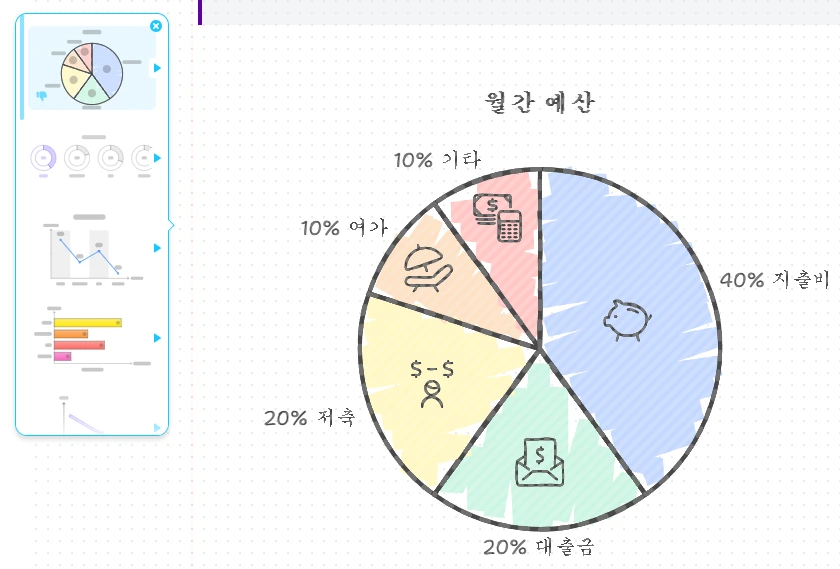
정말 편리하게 내가 원하는 그래픽을 만들 수 있습니다. 추가로 여러가지 기능들을 하나씩 써보니 조금 적응할 수 있었습니다.
색상 변경하기
왼쪽 메뉴에서 색상 팔레트를 클릭하세요. 원하는 색상으로 쉽게 바꿀 수 있어요.
폰트 수정하기
텍스트를 클릭하면 폰트 옵션이 나타납니다. 다양한 스타일을 시도해보세요.
이미지 추가/변경하기
Napkin의 이미지 라이브러리를 활용해 적절한 아이콘이나 일러스트를 추가할 수 있어요.
Napkin 인포그래픽 활용하기: 실전 팁
제가 Napkin 인포그래픽을 만들면서 깨달은 몇 가지 팁을 공유할게요.
블로그 포스팅에서의 활용
블로그 글을 작성할 때 Napkin 인포그래픽을 적극 활용했습니다. 긴 글의 핵심 내용을 Napkin으로 간단하게 시각화하여 포스팅 상단에 배치했더니, 놀라운 변화가 있었어요.
- 가독성 향상: 독자들이 글의 핵심을 빠르게 파악할 수 있게 되었습니다.
- 체류 시간 증가: 인포그래픽이 흥미를 유발해 글을 끝까지 읽는 비율이 높아졌습니다.
- 공유 증가: 시각적으로 매력적인 인포그래픽 덕분에 SNS 공유가 2배 이상 늘었습니다.
- 댓글 활성화: 인포그래픽을 바탕으로 한 질문과 토론이 활발해졌습니다.
특히 IT 트렌드나 마케팅 전략과 같은 복잡한 주제의 글에서 Napkin 인포그래픽이 큰 역할을 했습니다.
SNS 콘텐츠 제작에 활용
Instagram, Facebook, LinkedIn 등 다양한 SNS 플랫폼에서 Napkin 인포그래픽을 활용해봤습니다.
- 인스타그램: 주간 마케팅 팁을 Napkin 인포그래픽으로 만들어 포스팅했더니, 평균 좋아요 수가 30% 증가했습니다.
- 페이스북: 업계 통계를 Napkin으로 시각화하여 공유했더니, 평소보다 도달률이 50% 이상 높아졌습니다.
Napkin의 깔끔하고 전문적인 디자인 덕분에 브랜드 이미지 향상에도 큰 도움이 되었습니다.
회사 프레젠테이션에서의 활용
회사 내 프레젠테이션에서도 Napkin 인포그래픽이 큰 역할을 했습니다.
- 분기별 실적 보고: 복잡한 매출 데이터를 Napkin으로 시각화하여 발표했더니, 임원들의 이해도가 크게 높아졌습니다.
- 신규 프로젝트 제안: 프로젝트의 진행 단계를 Napkin 인포그래픽으로 설명했더니, 승인 과정이 훨씬 수월해졌습니다.
- 팀 내 교육: 복잡한 업무 프로세스를 Napkin으로 도식화하여 설명했더니, 신입 직원들의 이해 속도가 빨라졌습니다.
특히 데이터 중심의 발표에서 Napkin 인포그래픽은 청중의 집중도를 높이고, 핵심 메시지를 효과적으로 전달하는 데 큰 도움이 되었습니다.
이처럼 Napkin 인포그래픽은 블로그, SNS, 회사 프레젠테이션 등 다양한 상황에서 정보 전달의 효율성을 크게 높여주었습니다. 복잡한 정보를 간단하고 매력적으로 표현할 수 있어, 커뮤니케이션의 질을 한 단계 끌어올릴 수 있었죠. Napkin의 사용으로 제 콘텐츠의 가치가 크게 높아졌음을 실감할 수 있었습니다.
Napkin 인포그래픽의 실제 사용 사례
제가 Napkin으로 만든 인포그래픽을 어떻게 활용했는지 몇 가지 예를 들어볼게요.
1. 키워드 중심으로 작성하기
Napkin의 AI는 간결한 입력을 더 잘 이해합니다. 제 경험상, 다음과 같은 방식이 효과적이었어요.
- 핵심 개념만 추출하기: 전체 문장 대신 핵심 단어나 구절만 입력해보세요.
- 구조화된 정보 제공하기: 번호나 불릿 포인트를 사용해 정보를 구조화하세요.
- 동사 생략하기: “증가하다” 대신 “증가↑”와 같은 기호를 활용해보세요.
예를 들어, “디지털 마케팅의 주요 채널에는 검색 엔진 최적화, 소셜 미디어 마케팅, 이메일 마케팅이 있습니다.”라는 문장 대신 “디지털 마케팅 채널: 1. SEO 2. 소셜미디어 3. 이메일”로 입력하면 더 좋은 결과를 얻을 수 있었습니다.
2. 다양한 템플릿 시도해보기
Napkin은 다양한 템플릿을 제공하는데, 같은 내용이라도 템플릿에 따라 전혀 다른 느낌의 인포그래픽이 만들어집니다. 제 경험을 바탕으로 몇 가지 팁을 드리자면,
- 목적에 맞는 템플릿 선택하기: 데이터 비교는 막대 그래프, 프로세스 설명은 플로우차트 등
- 최소 3개 이상의 템플릿 시도하기: 같은 내용으로 여러 템플릿을 시도해 최적의 결과물 선택
- 템플릿 조합하기: 두 개 이상의 템플릿을 조합해 독창적인 디자인 만들기
예를 들어, 회사의 연간 성과를 보여주는 인포그래픽을 만들 때, 타임라인 템플릿과 원형 차트 템플릿을 함께 사용해 시간의 흐름과 데이터를 동시에 표현했더니 매우 효과적이었습니다.
3. 브랜드 색상 활용하기
일관된 브랜드 이미지를 위해 색상 활용은 매우 중요합니다. Napkin에서 브랜드 색상을 활용하는 방법을 소개해드릴게요. 브랜드 색상 코드 준비하기(회사나 개인 브랜드의 주요 색상 HEX 코드를 미리 준비하세요.)
- 색상 팔레트 만들기: 주 색상, 보조 색상, 강조 색상 등을 포함한 팔레트를 구성하세요.
- 일관성 유지하기: 모든 인포그래픽에 같은 색상 팔레트를 적용해 브랜드 인지도를 높이세요.
제 경우, 회사의 로고 색상(파란색 #0052CC)을 주 색상으로, 이와 보색 관계인 주황색(#FF9900)을 강조 색상으로 사용했더니, 인포그래픽의 가독성도 높아지고 브랜드 이미지도 강화할 수 있었습니다.
Napkin 인포그래픽 마치며: 나만의 디자인 철학 만들기
Napkin을 사용하면서 저는 ‘단순함이 최고’라는 디자인 철학을 갖게 되었어요. 복잡한 정보일수록 더 간단하게 표현하는 것이 중요하다는 걸 깨달았죠.
여러분도 Napkin을 사용하면서 자신만의 인포그래픽 스타일을 개발해보세요. 처음엔 어색할 수 있지만, 계속 사용하다 보면 어느새 인포그래픽 전문가가 되어 있을 거예요.
Napkin은 제게 인포그래픽 제작의 새로운 지평을 열어주었습니다. 이제는 복잡한 정보를 만날 때마다 “이걸 어떻게 Napkin으로 표현할 수 있을까?”를 먼저 생각하게 되었어요.
여러분도 지금이라도 Napkin을 시작해보세요. 인포그래픽 제작의 즐거움을 직접 경험해보실 수 있을 거예요. 어려워 보이지만, 한 번 시작하면 그 매력에서 빠져나올 수 없을 겁니다.
자, 이제 여러분 차례예요. Napkin으로 여러분만의 멋진 인포그래픽을 만들어보세요. 그리고 그 경험을 꼭 저와 공유해주세요. 여러분의 Napkin 인포그래픽 이야기가 정말 기대됩니다!




